Taskbar
Dieser Artikel zeigt, wie die Taskleiste für den Anmeldedialog und für den Fall, dass der Bildschirm in IGEL OS gesperrt ist, konfiguriert wird.
Menüpfad: Benutzeroberfläche > Desktop > Bildschirmsperre / Bildschirmschoner > Taskleiste
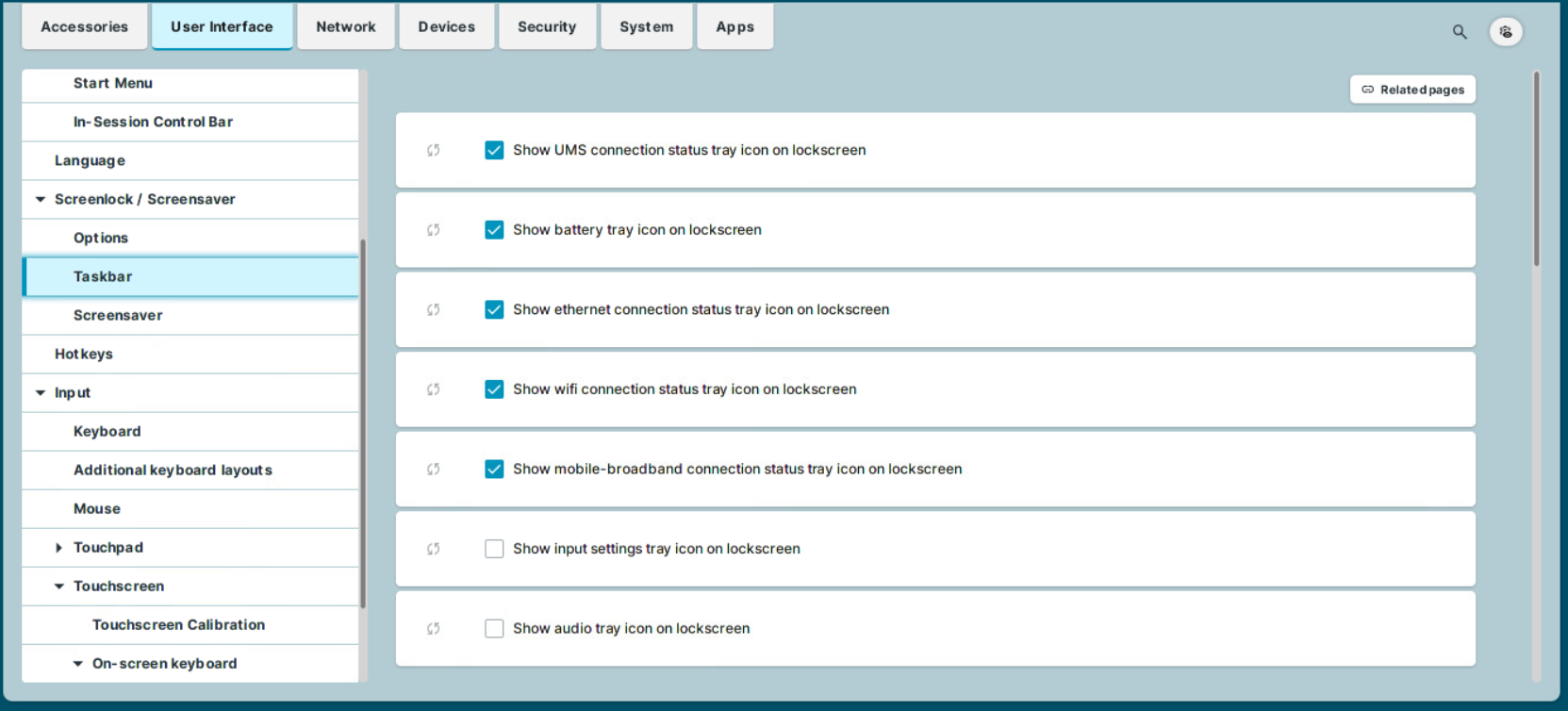
Mit den folgenden Parametern können Sie den Zugriff auf Tray-Anwendungen bei gesperrtem Bildschirm aktivieren/deaktivieren. Die Parameter für den Desktop (zu finden unter Benutzeroberfläche > Desktop > Taskleistenelemente) und die Parameter für den Sperrbildschirm sind unabhängig voneinander. Sie müssen die Symbole für beide Anwendungsfälle separat aktivieren/deaktivieren. Weitere Informationen finden Sie unter Authentifizierung in IGEL OS 12 und Taskleistenelemente in IGEL OS 12.
Anzeigen des UMS-Verbindungsstatus-Tray-Symbols auf dem Sperrbildschirm
☑ Bei gesperrtem Bildschirm wird der aktuelle Status der Universal management Suite (UMS)-Verbindung im Systemtray angezeigt. Zum Beispiel mit dem Symbol ![]() für verbunden. Durch Anklicken des Symbols werden Informationen über den verbundenen UMS-Server angezeigt. (Standard)
für verbunden. Durch Anklicken des Symbols werden Informationen über den verbundenen UMS-Server angezeigt. (Standard)
Batteriesymbol auf dem Sperrbildschirm anzeigen
☑ Wenn der Bildschirm gesperrt ist, wird der aktuelle Batteriestatus in der Systemablage angezeigt. Zum Beispiel mit dem Symbol ![]() . Bewegen Sie den Mauszeiger über das Symbol, um Informationen über den Ladezustand zu erhalten. Wenn Sie auf das Symbol klicken, wird die Akku-Tray-App angezeigt. (Standard)
. Bewegen Sie den Mauszeiger über das Symbol, um Informationen über den Ladezustand zu erhalten. Wenn Sie auf das Symbol klicken, wird die Akku-Tray-App angezeigt. (Standard)
Status der Ethernet-Verbindung in der Taskleiste auf dem Sperrbildschirm anzeigen
☑ Der aktuelle Status der LAN-Netzwerkverbindung wird in der Taskleiste angezeigt. Zum Beispiel mit dem Symbol ![]() für Verbunden. Wenn Sie auf das Symbol klicken, wird die LAN-Tray-App angezeigt. (Standard)
für Verbunden. Wenn Sie auf das Symbol klicken, wird die LAN-Tray-App angezeigt. (Standard)
Symbol für WLAN-Verbindungsstatus auf dem Sperrbildschirm anzeigen
☑ Der aktuelle Status der Wi-Fi-Netzwerkverbindung wird in der Taskleiste angezeigt. Zum Beispiel mit dem Symbol ![]() . Wenn Sie auf das Symbol klicken, wird die Wi-Fi-Tray-App angezeigt. (Standard)
. Wenn Sie auf das Symbol klicken, wird die Wi-Fi-Tray-App angezeigt. (Standard)
Mobiles-Breitband-Verbindungsstatus-Tray-Symbol auf dem Sperrbildschirm anzeigen
☑ Der aktuelle Status der Netzwerkverbindung wird in der Taskleiste angezeigt. Zum Beispiel mit dem Symbol ![]() oder
oder ![]() . Wenn Sie auf das Symbol klicken, wird die Tray-App für mobiles Breitband angezeigt. (Standard)
. Wenn Sie auf das Symbol klicken, wird die Tray-App für mobiles Breitband angezeigt. (Standard)
Symbol für Eingabeeinstellungen auf dem Sperrbildschirm anzeigen
☑ Wenn eine Maus erkannt wird, wird das Symbol ![]() in der Taskleiste angezeigt. Wenn ein Touchpad erkannt wird, oder sowohl eine Maus als auch ein Touchpad erkannt werden, wird das
in der Taskleiste angezeigt. Wenn ein Touchpad erkannt wird, oder sowohl eine Maus als auch ein Touchpad erkannt werden, wird das ![]() -Symbol angezeigt. Wenn Sie auf das Symbol klicken, wird die Maus-&-Touchpad-Tray-App angezeigt.
-Symbol angezeigt. Wenn Sie auf das Symbol klicken, wird die Maus-&-Touchpad-Tray-App angezeigt.
☐ Das Symbol wird nicht angezeigt, wenn der Bildschirm gesperrt ist (Standard)
Audio-Tray-Symbol auf Sperrbildschirm anzeigen
☑ Die Symbole ![]() und
und ![]() werden in der Systemablage angezeigt. Durch Klicken auf das Symbol wird die Soundtray-App angezeigt.
werden in der Systemablage angezeigt. Durch Klicken auf das Symbol wird die Soundtray-App angezeigt.
☐ Das Symbol wird nicht angezeigt, wenn der Bildschirm gesperrt ist. (Standard)
Taskleisteneinstellungen für den Anmeldedialog
Taskleiste im Anmeldebildschirm anzeigen
☑ Eine Taskleiste wird im Anmeldebildschirm angezeigt. (Standard)
Uhr anzeigen
☑ Eine Uhr wird in der Taskleiste im Anmeldebildschirm angezeigt. (Standard)
Tastaturlayout-Umschalter anzeigen
☑ Im Anmeldebildschirm wird in der Taskleiste ein Tastaturlayout-Umschalter angezeigt. (Standard)
Schaltfläche für Bildschirmtastatur anzeigen
☑ In der Taskleiste des Anmeldebildschirms wird eine Schaltfläche zum Starten einer Bildschirmtastatur angezeigt.
☐ Die Schaltfläche wird nicht angezeigt. (Standard)
Bildschirmtastatur automatisch starten
☑ Die Bildschirmtastatur wird automatisch mit dem Anmeldebildschirm gestartet.
☐ Die Bildschirmtastatur wird nicht automatisch gestartet. (Standard)
Neustart-Schaltfläche anzeigen
☑ Die Neustart-Schaltfläche wird in der Taskleiste im Anmeldebildschirm angezeigt.
☐ Die Schaltfläche wird nicht angezeigt. (Standard)
Schaltfläche zum Herunterfahren anzeigen
☑ Die Schaltfläche zum Herunterfahren wird in der Taskleiste im Anmeldebildschirm angezeigt. (Standard)
Taskleisteneinstellungen bei aktiver Bildschirmsperre
Taskleiste bei Bildschirmsperre anzeigen
☑ Eine Taskleiste wird angezeigt, wenn der Bildschirm gesperrt ist. (Standard)
Uhr anzeigen
☑ Eine Uhr wird in der Taskleiste angezeigt, wenn der Bildschirm gesperrt ist. (Standard)
Tastaturlayout-Umschalter anzeigen
☑ Ein Tastaturlayout-Umschalter wird in der Taskleiste angezeigt, wenn der Bildschirm gesperrt ist. (Standard)
Schaltfläche für Bildschirmtastatur anzeigen
☑ Eine Schaltfläche zum Starten einer Bildschirmtastatur wird in der Taskleiste angezeigt, wenn der Bildschirm gesperrt ist.
☐ Die Schaltfläche wird nicht angezeigt. (Standard)
Bildschirmtastatur automatisch starten
☑ Die Bildschirmtastatur wird automatisch gestartet, wenn der Bildschirm gesperrt ist.
☐ Die Bildschirmtastatur wird nicht automatisch gestartet. (Standard)
Neustart-Schaltfläche anzeigen
☑ Die Neustart-Schaltfläche wird in der Taskleiste angezeigt, wenn der Bildschirm gesperrt ist.
☐ Die Schaltfläche wird nicht angezeigt. (Standard)
Schaltfläche zum Herunterfahren anzeigen
☑ Die Schaltfläche zum Herunterfahren wird in der Taskleiste angezeigt, wenn der Bildschirm gesperrt ist.
☐ Die Schaltfläche wird nicht angezeigt. (Standard)
Abmeldeschaltfläche anzeigen
☑ Die Abmeldeschaltfläche wird in der Taskleiste angezeigt, wenn der Bildschirm gesperrt ist.
☐ Die Schaltfläche wird nicht angezeigt. (Standard)
